

تحميل الفيديو من اي موقع (يوتيوب، فيس بوك، إنستقرام) وبأسهل وأبسط الطرق
اكتشف وتسوق أفضل مجموعة من المنتجات التقنية وأسلوب الحياةواحصل على خصم 10% على طلبك الأول من متجر سماعة باستخدام الكوبون
في الفترة الحالية، أصبحت مقاطع الفيديو أكثر مما كنا نتوقع، وخاصةً عبر الإنترنت، ويبدو أن كل موقع تقريباً صغير أو كبير ينتج محتوى الفيديو الآن -حتى نحن فتابعنا! من المُراجعات والمُحادثات الصحفية والمؤتمرات إلى العروض الشخصية كهواياتك المُفضَّلة ومواهبك الاستعراضية.
هناك الكثير من مقاطع الفيديو التي يمكنك مشاهدتها الآن، وبالتالي، يصعب العثور على وقت لمشاهدتها كلها، ولذلك سأعطيك المفاتيح السحرية التي تمكنك من تحميل الفيديو من اي موقع وبطريقة سحرية، والذي ستحتاج إليه إذا كان لديك اتصال ضعيف بالإنترنت أو تريد المشاهدة في وقتٍ آخر أو تريها لصديق حتى -لن أتدخل في خصوصياتك!
تحميل فيديو من الفيس
قبل أن أتكلم عن تحميل الفيديو من اي موقع أو مصدر، وعند كتابة هذه السطور لم أستطع ألا أخصص شرح مُنفصل للتحميل من الفيس بوك، حيث يعتبر من أكبر منصات مشاهدة مقاطع الفيديو في الوقت الحالي، وهو وسيط احتياطي لحفظ الصور ومقاطع الفيديو الثمينة، ولكن فقط إذا عرفنا كيفية استردادها وتحميلها من الشبكة الاجتماعية، وماذا لو أردنا تنزيل مقاطع الفيديو المنشورة من قِبل الآخرين؟ إليك كيفية تحميل فيديو من الفيس.
هناك طريقتان مختلفتان لتحميل مقاطع الفيديو من الفيس بوك، وسنوضح لك كيفية تنفيذها الآن.
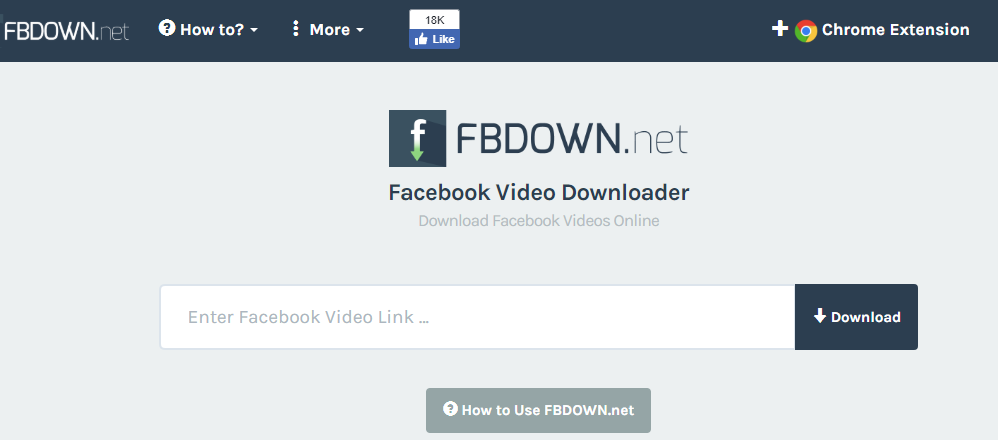 باستخدام موقع ويب يسمى FBDOWN.net، يمكنك تنزيل مقاطع الفيديو بسهولة تامة، وسنشرح لك ذلك بطريقة مُبسطة، ولا أخفي عليكم أنه هناك الكثير من المواقع الأخرى التي تقوم بنفس المهمة ولكننا اخترنا لك الأشهر والأسهل.
باستخدام موقع ويب يسمى FBDOWN.net، يمكنك تنزيل مقاطع الفيديو بسهولة تامة، وسنشرح لك ذلك بطريقة مُبسطة، ولا أخفي عليكم أنه هناك الكثير من المواقع الأخرى التي تقوم بنفس المهمة ولكننا اخترنا لك الأشهر والأسهل.
- ما عليك سوى تصفح الفيديو الذي ترغب في تحميله من الفيس، ثم انقر لبدء تشغيله.
- انقر بزر الماوس الأيمن على الفيديو وانقر على “عرض عنوان URL للفيديو”، ثم انسخ رابط عنوان URL المعروض على الصفحة.
- انتقل إلى موقع FBDOWN.net، ثم الصق رابط عنوان URL في الجزأ المستطيل في أعلى الصفحة واضغط على “تنزيل”.
يوجد كذلك موقع convert2mp3 سهل الاستخدام، وفي حين أن هذه الطريقة مجانية وسريعة وسهلة – فأنت تثق في موقع ويب تابع لجهة خارجية لإجراء التحميل، ومن المُمكن أن يكون لهذه المواقع دوافع خفية أو ستحاول خداعك وتنزيل برامج إضافية، أو حتى إرفاق ملفات غير مرغوب فيها.
ولكن يجب أن تعرف أيضاً أن موقع GetFVid مُخصَّص لتلك الأوقات التي تحتاج فيها إلى حفظ فيديو فيس بوك من مجموعة (Group) خاصة، ولا تقلق فمن السهل القيام بذلك! تابع الخطوات فقط معنا.
- انتقل إلى فيديو فيس بوك الذي ترغب في تحميله
- اضغط على “CTRL + U” أو انقر بزر الماوس الأيمن على أي مكان بالفيديو واختر “View Page Source”؛ لعرض مصدر الصفحة في نافذة جديدة.
- انسخ مصدر الصفحة والصقه في GetFVid.
اقرأ أيضاً: كيف يمكنك التحميل من خدمات الموسيقى والفيديو المُفضَّلة لديك بسهولة؟
كيفية تحميل فيديو من الفيس بوك باستخدام برامج
إذا كنت ترغب في التأكد من حصولك على تجربة آمنة وبجودة عالية، فنوصيك باستخدام بعض البرامج الشرعية للتعامل مع تنزيلات الفيديو.
يوفر Parallels Toolbox عدداً كبيراً من الأدوات المفيدة لمجموعة متنوعة من المهام عبر جهاز الكمبيوتر، أحدها القدرة على تحميل فيديو من الفيس بوك ويوتيوب وإنستقرام وغيرها، ويمكن القول بأنه يدعم تحميل الفيديو من اي موقع أو مصدر، وتم التحقق من أمان هذا البرنامج وموثوقيته.
تتوفر مجموعة أدوات Parallels لنظام التشغيل ماك وويندوز، وهي 20 دولاراً سنوياً لجميع الأدوات المُضمنة.
 بمُجرد تنزيل وتثبيت Parallels Toolbox، افتح البرنامج واضغط على خيار “تنزيل الفيديو”، ستفتح نافذة جديدة، وتطلب منك إدراج أو لصق رابط في منطقة مُعينة، انقر بزر الماوس الأيمن على الفيديو ثم اضغط على “عرض عنوان URL للفيديو” وانسخ عنوان URL للفيديو والصقه في هذا المكان، واستمتع بمشاهدة ما تحب.
بمُجرد تنزيل وتثبيت Parallels Toolbox، افتح البرنامج واضغط على خيار “تنزيل الفيديو”، ستفتح نافذة جديدة، وتطلب منك إدراج أو لصق رابط في منطقة مُعينة، انقر بزر الماوس الأيمن على الفيديو ثم اضغط على “عرض عنوان URL للفيديو” وانسخ عنوان URL للفيديو والصقه في هذا المكان، واستمتع بمشاهدة ما تحب.
سأقول لك سراً؛ إذا كنت تشبهني وتحب الطرق السهلة والبسيطة لأقصى درجة، استخدم إضافات المتصفح (extension) بدلاً من الانتقال إلى موقع الويب، وأكثر إضافات Chrome ثباتاً هي: Social Video Downloader. أضف إضافة Chrome وقم بتحميل مقاطع الفيديو من فيس بوك وأنت ما زلت على الشبكة الاجتماعية!
تحميل الفيديو من يوتيوب YouTube
أعتقد أنني لا أحتاج أن أتكلم عن كم مقاطع الفيديو على يوتيوب، ولذلك سنسرد أسهل الطرق للتحميل من يوتيوب، لكن هناك موضوع يجب توضيحه: هل هذا قانوني؟ عندما يتعلق الأمر بحقوق الملكية والنشر؛ فطالمّا أنك تقوم بتنزيل الفيديو لاستخدامك الشخصي عندما لا تكون مُتصلاً بالإنترنت، فأنت في مأمن.
لذا، لنكن واضحين: إن تحميل الفيديو من يوتيوب أمر لا يستهان به، إذا كنت ترغب في مُشاركة مقطع فيديو؛ فإنه من السهل جداً فعل ذلك، بدءاً من التضمين إلى البريد الإلكتروني والمُشاركة عبر الشبكات الاجتماعية، ولست بحاجة إلى تحميل الفيديو في معظم الأوقات، لكن ربمّا لديك أسبابك الخاصة، وبالتالي، إذا كنت بحاجة إلى تحميل مقطع فيديو من يوتيوب- يجب أن يكون لمُشاهدتك الشخصية، وليس لنشره.
الآن سأقول لك حقيقة قوية، وهي أن مُعظم طرق التحميل من يوتيوب التي سنستعرضها، هي نفسها نفس الطرق التي يمكن بها تحميل الفيديو من اي موقع على الإنترنت، وإليك كل الطرق لذلك.
قد يعجبك: كيف تشاهد فيديو 4K على التلفزيون وخدمات المشاهدة وعلى الإنترنت
تحميل الفيديو من اي موقع من خلال إضافات المتصفح
تتمثل الطريقة المفضلة لدى مُعظم المستخدمين عند تحميل الفيديو من اي موقع من خلال عدد من الإضافات المُتاحة على المتصفحات مثل كروم (Chrome) وفايرفوكس (Firefox)، ووجدنا أن الإضافات توفر أكبر قدر من الاستخدام والمُرونة عندما يتعلق الأمر بحفظ المُحتوى على جهازك، دعنا نلقي نظرة على اثنين من الإضافات المُفضلة لدينا لتحميل المحتوى وحفظه.
إضافة Flash Video Downloader
 تعد Flash Video Downloader واحدةً من الإضافات المفضلة لدينا، وهي خيار رائع للمتصفحات (كروم وفايرفوكس)، من خلال تقييم مُرتفع والآلاف من المراجعات التي تُشيد بها، يعد هذا مصدراً موثوقاً به إذا كنت تحاول تحميل الفيديو من اي موقع ومصدر عبر الإنترنت.
تعد Flash Video Downloader واحدةً من الإضافات المفضلة لدينا، وهي خيار رائع للمتصفحات (كروم وفايرفوكس)، من خلال تقييم مُرتفع والآلاف من المراجعات التي تُشيد بها، يعد هذا مصدراً موثوقاً به إذا كنت تحاول تحميل الفيديو من اي موقع ومصدر عبر الإنترنت.
تسهل الإضافة معرفة متى يمكن تحميل الفيديو وحفظه على جهازك، بعد تثبيت الإضافة؛ يتحول سهم صغير في شريط مهام المتصفح إلى اللون الأزرق ويسمح لك بالنقر على الإضافة وحفظ الفيديو، مثل معظم الإضافات، تعمل تلك الإضافة مع مُعظم المواقع، وهذا ما لاحظناه في تجربتنا.
إضافة Video DownloadHelper
 تم إنشاء Video DownloadHelper كإضافة لمتصفح Firefox في عام 2007، مع توفر إضافة Chrome في عام 2015، تم الحفاظ على كلاهما وتحديثهما بانتظام لضمان أكبر قدر من الإمكانيات والدعم.
تم إنشاء Video DownloadHelper كإضافة لمتصفح Firefox في عام 2007، مع توفر إضافة Chrome في عام 2015، تم الحفاظ على كلاهما وتحديثهما بانتظام لضمان أكبر قدر من الإمكانيات والدعم.
يحتوي Video DownloadHelper على قائمة كاملة بالمواقع التي يعمل عليها، بدءاً من مصادر معروفة مثل YouTube و Vimeo إلى مصادر أقل شهرة ومجموعة متنوعة من مواقع المحتوى عبر الويب.
 تحميل الفيديو من اي موقع من خلال المواقع!
تحميل الفيديو من اي موقع من خلال المواقع!
إذا لم تكن مُستعداً لتثبيت إضافة، فلدينا عدد من المواقع المُتاحة التي يمكنك اختيارها لتحميل أي فيديو على جهاز الكمبيوتر الخاص بك، وعلى الرغم من أن إضافات متصفحات الويب هي في الغالب أفضل وأسرع طريقة، إلا أنها بالتأكيد ليست الخيار الوحيد المُتاح لديك عند مُحاولة تنزيل الفيديو.
موقع Savefrom
يعتبر Savefrom.net موقعاً مفيداً للغاية، فإنه يعمل مع العديد من مواقع الفيديو الشهيرة بما في ذلك YouTube، كما أنه يعمل على صفحات الويب الأخرى التي تحتوي على فيديو مُضمَّن، انسخ عنوان URL الخاص بالصفحة وألصقه في الصفحة وقم بالبحث
يبحث الموقع ويُحدد الفيديو إذا كان بإمكانه ذلك، ثم يوفر مجموعة من خيارات الجودة التي يمكنك التحميل منها، حدد الجودة التي تريدها واضغط على Download.
موقع VideoGrabby
موقع VideoGrabby يقوم بمهمته كما ينبغي، بمجرد رؤيتك للون الموقع الأصفر المتوهج، سيعمل الموقع بشكل جيد، فقط الصق عنوان URL للصفحة في المربع واضغط على Go، وسيتم تحديد الفيديو وإعطائك بعض الخيارات الإضافية إذا كان يمكنه تقديم خيارات الجودة، حدد الجودة التي تريدها وقم بتحميل الفيديو فوراً.
كل من تلك المواقع مجانية للاستخدام والعمل بشكل جيد، وقد تلاحظ بعض البطء من حينٍ لآخر في أوقات الذروة ولكن هذا أمر مُتوقع، وخلاف ذلك، يعمل كلاهما بشكل جيد مع مجموعة كبيرة من مواقع الويب.
استخدام تسجيل الشاشة
إذا لم يعمل أيٍ من الخيارين السابقين لديك، أو أردت تجربة طريقة أخرى من باب المعرفة بالشيء؛ فهناك دائماً خيار آخر غريب: استخدام مُسجل الشاشة لتشغيل الفيديو وتسجيله على جهازك، هذا بالطبع ليس أفضل خيار أو قرار يمكن اتخاذه، خاصةً عندما يتعلق الأمر بالتقاط الفيديو الذي يمكن أن يستغرق عدة ساعات.
 ستحتاج إلى تسجيل الفيديو في الوقت الفعلي، ممّا يسمح بتشغيل الفيديو على جهاز الكمبيوتر الخاص بك مع الصوت من أجل التقاطه بشكل صحيح لأنه يسجل على جهازك، مع ذلك بالنسبة إلى مقاطع الفيديو القصيرة أو مقاطع الفيديو التي يسهل حفظها ببساطة، إنها طريقة سهلة لحفظ المُحتوى وتشغيله في أي وقت في المستقبل، بغض النظر عن اتصالك بالإنترنت.
ستحتاج إلى تسجيل الفيديو في الوقت الفعلي، ممّا يسمح بتشغيل الفيديو على جهاز الكمبيوتر الخاص بك مع الصوت من أجل التقاطه بشكل صحيح لأنه يسجل على جهازك، مع ذلك بالنسبة إلى مقاطع الفيديو القصيرة أو مقاطع الفيديو التي يسهل حفظها ببساطة، إنها طريقة سهلة لحفظ المُحتوى وتشغيله في أي وقت في المستقبل، بغض النظر عن اتصالك بالإنترنت.
لتسجيل الفيديو على جهازك؛ لا يوجد حل أفضل من برنامج Open Broadcaster Software أو OBS كاختصار.
OBS هو برنامج مفتوح المصدر لتسجيل المحتوى الخاص بك وتحميله على أي نظام تشغيل حديث، بما في ذلك Windows و Mac و Linux، ويُعد استخدام هذا البرنامج سهلاً بشكل مُدهش، حيث يمكن إعداد تسجيل الشاشة بنقرتين فقط قبل مُزامنة الكمبيوتر وبدء التسجيل داخل OBS.
بمجرد تسجيلها، يمكنك بدء الفيديو والسماح بتشغيله، حيث سيسجل الفيديو مباشرةً إلى مجلد مقاطع الفيديو الخاصة بك، ويمكنك مراجعة الفيديو عند إيقاف التسجيل، أو يمكنك تعديل الفيديو لقص الأجزاء قبل التسجيل وبعده.
طالع كذلك: أفضل المواقع لتحميل موسيقى مجانية لليوتيوب بدون حقوق نشر
تحميل الفيديو من أي موقع باستخدام البرامج
لن أكذب عليك؛ تعتبر برامج تحميل الفيديو حالياً وفي ظل وجود الكثير من الطرق السهلة والبسيطة التي ذكرناها، طريقة ليست بنفس سهولة سابقاتها ومُكلفة كذلك، إلا أنها من المُمكن أن تكون مهمة في حالة توقف المواقع أو الإضافات المجانية عن العمل لأيٍ من الأسباب، أو الخوف من أن تضرك بجمع البيانات أو البرامج الخبيثة.
برنامج 4K Video Downloader
برنامج 4K Video Downloader هو أفضل أداة مجانية للتحميل السريع، إنها سهلة الاستخدام وقابلة للتخصيص بدرجة كبيرة وخالية من الإعلانات ولا تتضمن أي برامج إضافية مجمعة.
للحصول على فيديو (أو قائمة تشغيل كاملة، بشرط ألا يزيد طوله عن 24 مقطع فيديو)، قم ببساطة بنسخ عنوان URL الخاص به من متصفح الويب الخاص بك، انقر فوق “لصق عنوان URL” وحدد تنسيق الفيديو الذي تريده وجودته وموقعه، فهناك مجموعة كبيرة من التنسيقات -الفيديو والصوت- بما في ذلك MP4 و MP3، كما يتوفر دعم لمقاطع الفيديو ثلاثية الأبعاد و 360 درجة أيضاً.
 سيسمح لك شراء مفتاح بتنزيل قوائم تشغيل وقوائم تشغيل أطول، وحوالي 10 دولارات؛ ستحصل على ترخيص مدى الحياة لثلاث أجهزة كمبيوتر، إنها صفقة رابحة ولكن الإصدار المجاني يحتوي على كل ما تريده.
سيسمح لك شراء مفتاح بتنزيل قوائم تشغيل وقوائم تشغيل أطول، وحوالي 10 دولارات؛ ستحصل على ترخيص مدى الحياة لثلاث أجهزة كمبيوتر، إنها صفقة رابحة ولكن الإصدار المجاني يحتوي على كل ما تريده.
برنامج WinX YouTube Downloader
مع تثبيتك وتشغليلك لبرنامج WinX YouTube Downloader؛ يمكنك تنزيل مقاطع الفيديو من جميع المواقع الأكثر شعبية، بما في ذلك Facebook و Vimeo و DailyMotion، انه سهل الاستخدام، وما عليك سوى لصق عنوان URL، وتحديد تنسيق الفيديو واختيار الجودة، وستتم إضافته إلى قائمة فيديوهاتك.
 بمُجرد إضافة كل مقاطع الفيديو التي تريد تنزيلها، ما عليك سوى النقر فوق الزر “Download” وستتم تحميلها كلها مرة واحدة وحفظها في المجلد الذي تختاره.
بمُجرد إضافة كل مقاطع الفيديو التي تريد تنزيلها، ما عليك سوى النقر فوق الزر “Download” وستتم تحميلها كلها مرة واحدة وحفظها في المجلد الذي تختاره.
يمكن لبرنامج WinX YouTube Downloader تنزيل فيديو 4K عند توفره، ولا يخسر سوى أمام 4K Video Downloader لأنه غير قادر على تنزيل مقاطع الفيديو ثلاثية الأبعاد و 360 درجة، ولكن إذا لم تكن هذه مشكلة بالنسبة لك ، فسيكون هذا البرنامج خياراً قوياً للغاية.
أما إذا أردت تطبيق لتحميل الملفات من خلال هاتفك الأندرويد، فلن تجد تطبيقات قوة تقوم بمهمتها على أكمل وجه في متجر قوقل بلاي! وذلك
ببساطة لأن متجر قوقل بلاي لا يسمح بتلك التطبيقات التي تعمل على تحميل الفيديوهات من المواقع المُختلفة خاصةً موقع يوتيوب، وذلك للحفاظ على حقوق المكلية.
ومرة أخرى؛ لا تقلق، فهناك تطبيق Snaptube الرهيب، والذي يمكنك تحميله من موقعه الرسمي من هاتفك ومن ثَمَّ تثبيته أو تحميله إلى حاسبك ونقله إلى هاتفك وتثبيته، وتحميل ما تشتهيه، حيث يعتبر تطبيق Snaptube من أفضل تطبيقات الأندرويد التي تستطيع من خلالها تحميل الفيديوهات من المواقع المختلفة بضغطة زر فقط مثل (يوتيوب، فيس بوك، إنستقرام، والكثير.
قم بتشغيل التطبيق بعد تحميله وتثبيته بالتأكيد، ستجد أمامك الصفحة الرئيسية Discover والتي تحتوي على مقاطع فيديو من مصادر مُختلفة، ويمكنك مشاهدة تلك الفيديوهات أو تحميلها، ويمكنك تغيير مصدر الفيديوهات بالصفحة الرئيسية تبعًا للبلد من خلال إعدادات التطبيق قم بالضغط على مصدر المحتوى (Content location) ثم قم بإختيار البلد مثل الإمارات.
للوصول إلى خيار تحميل الفيديو من اي موقع أو مصدر؛ قم بالضغط على شريط البحث بالأعلى والذي يعمل بشكل إفتراضي على البحث بداخل يوتيوب، وإذا أردت موقع آخر مثل الفيس بوك، قم بإختياره وسيظهر لك بعد الضغط على شريط البحث، وبعد الضغط على الفيديو المُراد تحميله ستجد أيقونة تحميل باللون الأصفر بالأسفل، قم بالضغط عليها لتجد أمامك خيارات التحميل والدقة المُتاحة وكذلك حجم كل دقة.
سيتم البدء في التحميل وستجد شريط التقدم في قائمة الإشعارات لمتابعة التحميل، ولكن هناك قائمة مواقع مدعومة فقط من خلال التطبيق وإليك صورة توضح الموقع التي يمكنك التحميل منها فقط.






احسن موقع